
之氣發(fā)過文章為大家介紹了如何通過Word郵件合并功能快速生成多個(gè)文檔。
在工作中,同樣要制作帶照片的文檔,例如信息登記表或工作證等。今天為大家介紹郵件合并中如何批量嵌入照片的功能。下面我用工作證為例給大家一一說明具體操作步驟。
一、建立數(shù)據(jù)源
1、啟動(dòng),建立員工信息工作簿
提示:工作表的第一行一般是標(biāo)題記錄,第二行起為數(shù)據(jù)記錄。標(biāo)題和數(shù)據(jù)記錄對(duì)應(yīng)上面工作證的相關(guān)域名處.其中照片欄要填入照片名稱什么是word的郵件合并功能,擴(kuò)展名“.JPG"也要有。
2、照片按照對(duì)應(yīng)名稱存放在同一文件夾中

二、創(chuàng)建合并主文檔,并連接到EXCEL數(shù)據(jù)文件
1、啟動(dòng),建立工作證主文檔。
提示:此時(shí)設(shè)置的主文檔格式也將決定各個(gè)副本的顯示和打印效果.
2.單擊郵件合并工具欄上的“選擇收件人”按鈕,選擇“使用現(xiàn)有列表”什么是word的郵件合并功能,然后選擇此次合并數(shù)據(jù)所在的工作表”員工信息.xlsx“。
三、向主文檔插入合并域

1.設(shè)置文字內(nèi)容
將光標(biāo)定位在需要插入合并域的位置上,然后單擊“插入合并域”按鈕,選擇需要插入合并域的名稱。可以將照片以外的信息設(shè)置好(如下圖所示)。
2.插入照片域
在照片區(qū)域點(diǎn)擊命令“插入”--“文檔部件”--“域”,類型選“”,文件名處將照片所在的地址拷貝過來。

3.合并照片字段
選中工作證中的照片,按Alt+F9可切換成源代碼方式,會(huì)發(fā)現(xiàn)代碼中地址的單反斜杠自動(dòng)變成了雙反斜杠。
在“照片”文字后,輸入“\\",然后插入合并域,選擇”照片“字段
按Alt+F9,退出域代碼。
四、合并數(shù)據(jù)源到新文檔
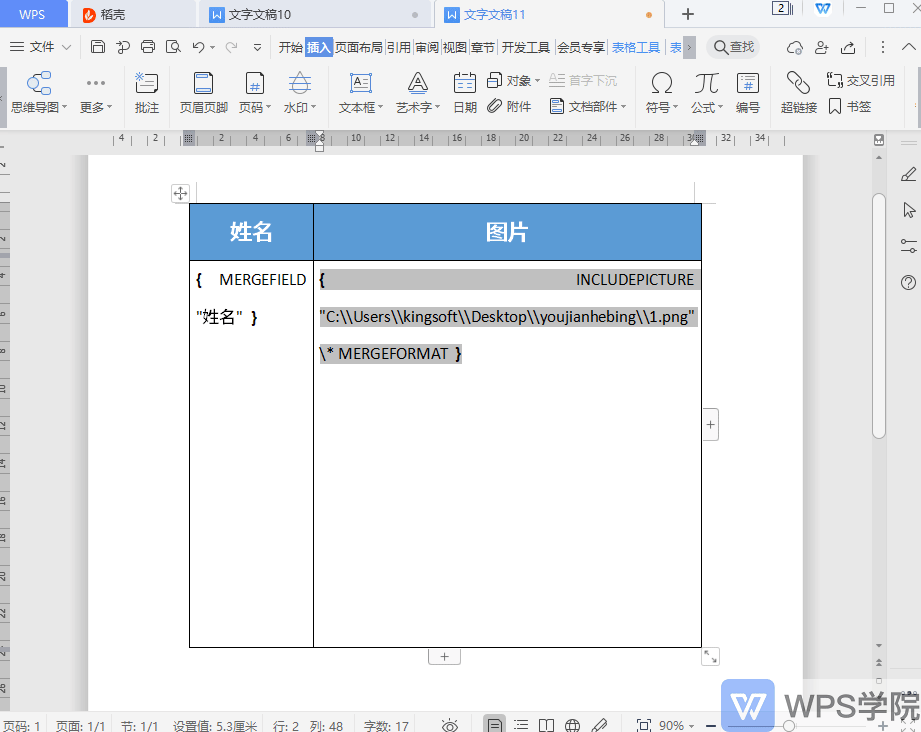
1、單擊“完成并合并”命令中的”編輯單個(gè)文檔“。
保存就成為我們需要的文件了。
說明:若照片不正常顯示可用組合鍵“Ctrl+A”、“F9”刷新即可正常。
TOP10 精彩導(dǎo)航(回復(fù)文章前數(shù)字閱讀)
03 做匯報(bào)PPT時(shí),有哪些好用到爆的快捷鍵?
30 一分鐘搞定年會(huì)倒計(jì)時(shí) PPT

31 比爾蓋茨都在用的PPT插件,你一定要試試!
32 HR必看,與身份證號(hào)碼相關(guān)的excel公式技巧
17 Excel自動(dòng)到期提醒,狠實(shí)用!
33 如何批量修改Excel工作表名稱?
34 Word高手和低手的區(qū)別!看看你中幾槍?
35 Word技巧---- 關(guān)于編號(hào)的那些事
36 怎樣找到?jīng)]保存的文檔?
37 鍵,你所不知道的妙用
職場訓(xùn)練營